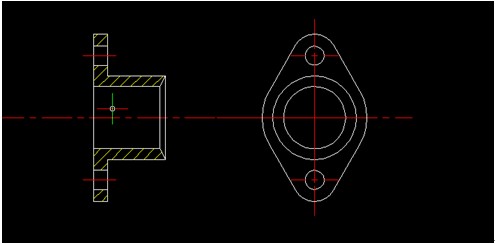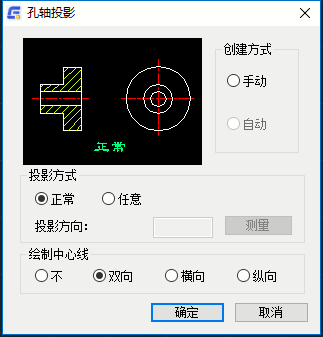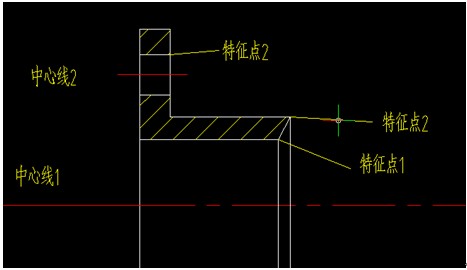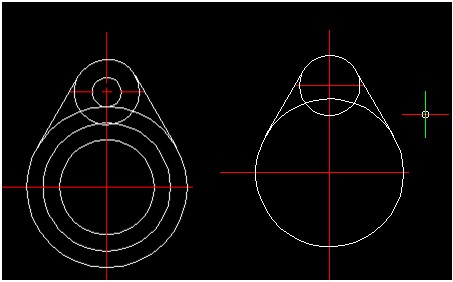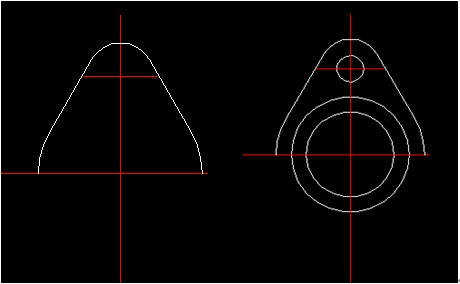在机械设计过程中,高效制图一直是我们重点关注的。但是,以往的绘制方法虽然简单,容易学会,却很很繁琐,消耗大量时间,所以怎样才能高效快速的绘图呢?
在今天的CAD教程中,我们就以浩辰CAD机械2019绘制俯视图为例,介绍一下我们提高绘制效率的“小技巧”。首先,请看下图(如图1)。
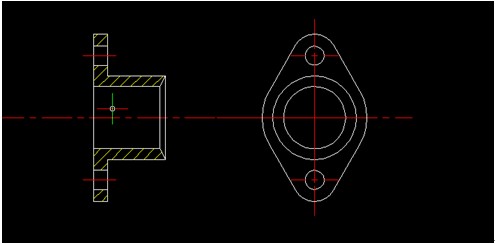
图1
按照一般的设计方式,设计师需要进行全手动绘制,绘制过程中还需要反复核查数据输入的准确性,这样既浪费了时间,又容易出错。而在浩辰CAD机械2019中,由于软件具备【创建视图】功能,我们仅需要其中几个关键的数据就可以完成绘制。
要使用此功能,我们依次单击【浩辰机械】—【视图工具】—【孔轴投影】,系统会弹出对话框(如图2)
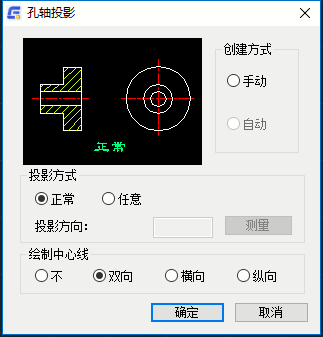
图2
在这里我们选择【孔轴投影】选项卡,确定后根据命令行提示选择【中心线1】为轴线,然后根据提示依次选择【特征点1】和【特征点2】,确定后软件会生成两个同心圆。
接着,重复【孔轴投影】,根据命令提示选择【中心线2】为轴线,【特征点3】为特征点,点击确定(如图3)。
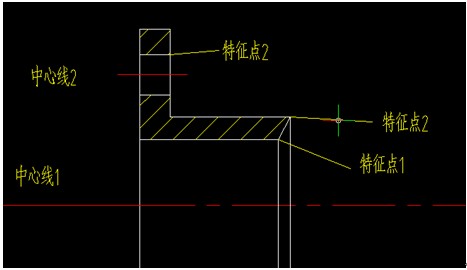
图3
然后,绘制半径分别为9、22的同心圆。依次单击【浩辰机械】—【绘图工具】—【公切线】命令,快速生成这两个圆的公切线(如图4左)。并在图纸空白处右键选择【隔离】—【隐藏对象】功能,选择需要隐藏的对象(如图4右)。
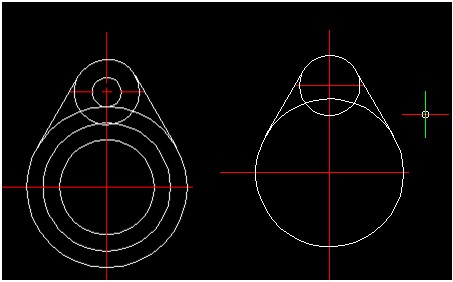
图4
执行裁剪操作,然后在图纸空白处右键【隔离】—【取消对象隔离】(如图5)
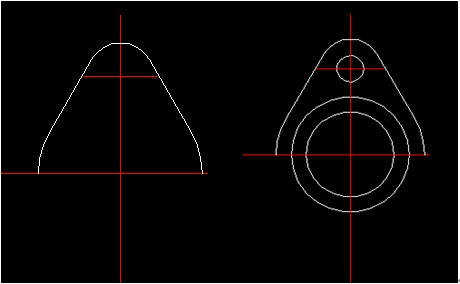
图5
最后,根据图5内容对图中部分内容进行镜像操作,我们的俯视图就完成了。可以看出,由于利用了浩辰CAD机械2019软件的快捷功能,我们很快速的就完成了此俯视图的绘制。安装浩辰CAD软件试试吧。更多CAD教程技巧,可关注浩辰CAD官网进行查看。